Anteriormente, nós compartilhamos vocêeste guiapara mostrar como conectar o Windows remotamente a outras máquinas. Bem, recentemente, chegamos a um problema estranho sobre o recurso de desktop remoto. Nesse cenário, enquanto se conecta a outras máquinas do Windows 11/10, recebemosEste computador não pode se conectar ao computador remotoerro:
Este computador não pode se conectar ao computador remoto. Tente se conectar novamente. Se o problema continuar, entre em contato com o proprietário do computador remoto ou seu administrador de rede.
Esse erro é, no entanto, um dos erros comuns com o recurso de desktop remoto. Se você também estiver enfrentando esse problema, pode tentar o ajuste do registro mencionado abaixo na máquina cliente e ver se ele funciona.
Correção: Este computador não pode se conectar ao computador remoto no Windows 11/10
🛈Isenção de responsabilidade do registro:As etapas adicionais envolverão a manipulação do registro. Cometer erros enquanto manipula o registro pode afetar seu sistema adversamente. Portanto, tenha cuidado ao editar entradas do registro e criar primeiro um ponto de restauração do sistema.
1.Imprensa + Re tiporegeditemCorrerCaixa de diálogo para abrir o editor de registro. CliqueOK.
+ Re tiporegeditemCorrerCaixa de diálogo para abrir o editor de registro. CliqueOK.
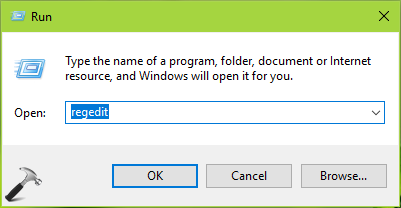
2.No painel esquerdo do editor de registro, navegue até a seguinte chave de registro:
HKEY_CURRENT_USERSoftwareMicrosoftTerminal Server Client
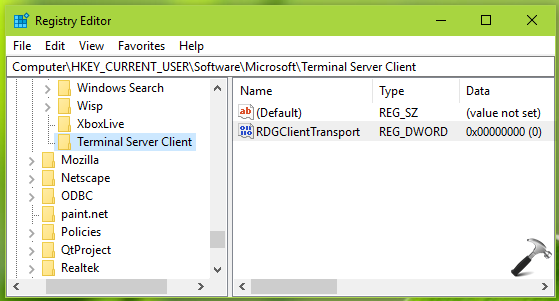
3.Agora, no painel direito da chave do registro do cliente do servidor de terminal, clique com o botão direito do mouse e selecioneNovo>Valor DWORD. Nomeie o registro recém -criado DWORD (reg_dword) comoTransporte de RDGClient. Clique duas vezes no DWORD para modificar seus dados de valor:
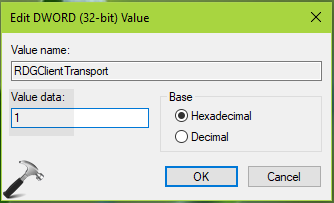
4.Finalmente, defina os dados do valor como1e cliqueOK. Fechar editor de registro e reiniciar a máquina.
Leia recomendada:Fix Remote Desktop não pode verificar a identidade do computador remoto
Depois de reiniciar seu sistema, você descobrirá que o erro não ocorre mais.
🛈DICA:Você também pode aplicar este ajuste do registro do prompt de comando. Basta abrir o prompt de comando administrativo e digite/pastareg.exe Add "HKCUSoftwareMicrosoftTerminal Server Client" /V "RDGClientTransport" /T REG_DWORD /D "1"e pressione a tecla Enter. Depois que o comando executado com sucesso, feche o prompt de comando e reinicie para ser corrigido.
Espero que isso ajude!
